ゲームプレイビデオを録画および制作する方法
知っておくべきこと
- ゲームプレイを世界と共有し、スキルに関するフィードバックを取得し、YouTubeのLet's Play(LP)ビデオを介してビデオゲームストーリーを交換します。
- Elgato Game CaptureHD60やAverMediaLive Gamer Portableなどのビデオキャプチャデバイスを使用して、非常に優れたマイクを入手してください。
- ハイエンドのゲーミングコンピュータは必要ありませんが、4〜8GB以上のRAMと大量のハードドライブストレージスペースが必要です。
このガイドでは、高品質のLet's Playゲームビデオを録画するために必要なものを示し、それらを録画および編集する手順をいくつか説明します。
「YouTubeのビデオゲームコンテンツ」と言うときは、RoosterTeethの「赤対。 青," アチーブメントハンター ビデオ、 ゲームの不満、 と TheSw1tcherの ほんの数例を挙げると、「2人の親友が遊ぶ」。
記録するゲームを選ぶ
Let's Playビデオを作成するための最初のステップは、明らかなステップです。記録する適切なゲームを選択することです。 楽しみのためにゲームビデオを作成し、他の数人と共有する場合は、おそらくお気に入りのゲームを選択するでしょう。 ただし、 動画を収益化する、どのゲームが注目を集め、視聴者を引き付けるかを考えたいと思います。
自分でプレイしていることを記録したゲームは、たとえばグラフィックがどれほどひどいものであっても、何らかの形で視覚的に興味深いものでなければなりません。 非常に反復的なゲームは視聴者を飽きさせる可能性があるため、避けたいと考えています。
非常に人気のあるゲームには、YouTubeでそれらに捧げられたビデオがたくさんあり、YouTubeはそれらで飽和状態になっています。 の新しいゲームプレイビデオ マインクラフト、 たとえば、2つの理由で注目を集めるのは非常に困難です。 まず、あなたの マインクラフト ビデオは、他の数万(またはそれ以上)ではないにしても、数千との競争に直面しています マインクラフト そこにビデオ。 このビデオの海で注目を集めるのは非常に困難です。
第二に、飽和状態になると、必然的に聴衆の疲労が生じます。 このようなゲームの新鮮なテイクを見つけるのは難しいかもしれません、そして人々はそれらにうんざりしています。
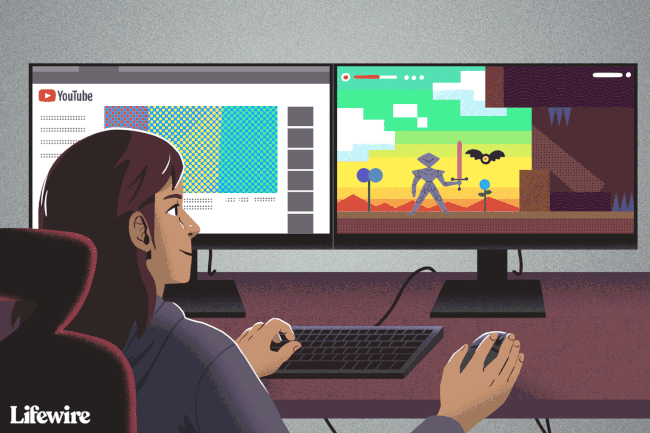
ビデオキャプチャデバイスを選択してください
特にPlayStation4やXboxOneなどのコンソールから録画する場合に必要なハードウェアの主要部分の1つは、ビデオキャプチャデバイスです。 これにより、ゲームのビデオ出力を記録し、ビデオファイルをコンピューターに保存できます。
一部のゲーム機には、ゲームプレイの記録を少し難しくする保護機能があります。 ビデオを記録するために必要なすべての適切なハードウェアおよびソフトウェアコンポーネントがあることを確認するために、ビデオキャプチャデバイスがコンソールについて何を言っているかを必ず読んでください。 また、への完全なガイドをチェックしてください YouTubeのゲームビデオをキャプチャするための基本.
多くのビデオキャプチャデバイスから選択できます。 人気のあるオプションは次のとおりです。
- Elgatoビデオキャプチャ
- AVerMedia AVerCapture HD
- Hauppaugeビデオキャプチャデバイス
- DIGITNOW! HDゲームキャプチャ
一部のビデオキャプチャデバイスは、ライブ解説用のマイクをサポートしています。 ビデオ接続タイプには、ほとんどの場合HDMIが含まれ、一部のサポートコンポーネントまたは複合接続が含まれます。 特にYouTubeビデオを制作するための記録品質は、それらすべての中でかなり均一です。
上記のすべてのデバイスは、1080pでも、コンソールのゲームプレイ映像を記録できます。 ただし、高性能にはコストが伴います。まともなキャプチャユニットを使用すると、最高のユニットで90ドルから150ドル以上までどこでも実行できます。
マイクとオーディオアクセサリを選択してください
動画に独自の音声コメントを追加するには、マイクが必要です。 コンピューターの内蔵マイク、またはゲーム用ヘッドセットのマイクを使用できます。 ただし、より優れた、よりプロフェッショナルなサウンドのオーディオが必要な場合は、USBマイクを入手する必要があります。
YouTubeのポッドキャスターや多くのビデオプロデューサーの間で人気のある選択肢はBlue'sです。 スノーボール マイクは約70ドル。 また、品質を向上させて、 イエティスタジオ、同じくブルーから、約150ドル。 どのマイクもオーディオを録音しますが、通常、ハイエンドデバイスを使用すると品質が向上します。
ビデオとは別に音声オーディオを録音することをお勧めします。 ビデオ録画ソフトウェアでは音声オーディオも録音できますが、解説を録音することもできます たとえば、Audacityソフトウェアとは別に、編集中の制御とオプションが向上します 処理する。
オプションのアクセサリー:ポップフィルター
ポップフィルター(ポップガード、ポップシールド、ポップスクリーンとも呼ばれます)は、マイクに取り付けるシンプルなフィルターです。 マイクに向かって話しているときに、動きの速い空気がマイクに当たったときに発生する可能性のあるポップ音を防ぐため。 それらは、「p」のような音の発音によって引き起こされる急いでいる空気を拡散および偏向させます。 ポップフィルターは、唾液がマイクに付着するのを防ぐこともできます。
ポップフィルターには、マイクにフィットするフォームキャップから、マイクと口の間にあるナイロンまたは金属ディスクまで、さまざまなタイプがあります。 費用はさまざまですが、一般的に手頃な価格です。 さらに安価なポップフィルターを使用すると、フィルターをまったく使用しない場合よりもオーディオ録音を改善できるため、予算が少ない場合は、安価なフィルターを使用してください。
インセットなど、再生中に自分のビデオを録画して挿入する場合 ピクチャーインピクチャーでは、大きな円盤状のポップガードはブロックする傾向があるため、避けたいと考えています。 あなたの顔の眺め。
オプションのアクセサリ:マイクブーム
セットアップによっては、マイクブームが役立つ場合があります。 これは、マイクに取り付けて、音声を録音するためにより簡単に配置できる調整可能なアームです。
多くの場合、マイク、ポップガード、マイクブームがバンドルされており、コストを節約し、プロのレコーディングに必要なすべてのものを1つのパッケージにまとめることができます。
コンピュータがビデオ編集を処理できることを確認します
ビデオ編集タスクに対応していないコンピューターでビデオを編集しようとすると、イライラする可能性があり、メニューの読み込みが遅くなり、ビデオの再生が遅くなります。 高品質で効率的なビデオ編集には、適切なハードウェアが不可欠です。 辛抱強くあれば、安価なハードウェアでうまくいくかもしれませんが、それが常に当てはまるとは限りません。 何かを購入する前に、プログラムのハードウェア要件を確認してください。 何を購入するかについてのヒントについては、オンラインフォーラムで他のゲーマーにチェックインすることも検討してください。 重要な考慮事項は次のとおりです。
- 羊:一部のビデオ修正を行うのにハイエンドのゲーミングコンピュータは必要ありませんが、一部のビデオ処理に4〜8GB以上のRAMが必要になることは珍しくありません。
- ハードドライブスペース:ゲームが数時間または高解像度(特に4K品質)、あるいはその両方である場合、膨大な量のストレージスペースを占有する可能性があります。 メインドライブの空き容量が少ない場合は、外付けハードドライブなどの別のハードドライブを入手することを検討してください。
高速インターネットアクセス
インターネットアクセスの必要性は明らかですが、良好な帯域幅での高速接続をお勧めします。 インターネットサービスはダウンロード速度を引用することがよくありますが、大胆に宣伝されているアップロード速度が見つからない場合があります。 これは、アップロード速度がダウンロード速度よりも遅い(場合によっては大幅に遅い)ためです。
ゲームビデオをアップロードするので、アップロード速度がより重要になります。 それはあなたのビデオがあなたのコンピュータからYouTubeに行くのにかかる時間を決定します。 たとえば、最大アップロード速度が5 Mbps(0.625 MBps)しかない場合、4.5GBのビデオファイルをYouTubeにアップロードするのに2時間かかることがあります。
ビデオ録画および編集ソフトウェア
ビデオキャプチャハードウェアには、ゲームを記録するためのソフトウェアが付属している場合がありますが、真にプロ並みのビデオを作成したい場合は、探しているすべての機能が備わっているとは限りません。 ビデオを録画するための無料のオプションは オープンブロードキャスターソフトウェア(OBS). これは、ゲームキャプチャ用に設計された人気のあるオープンソースアプリケーションです。 無料と商用の両方のビデオ編集ソフトウェアの膨大な製品から選択できます。
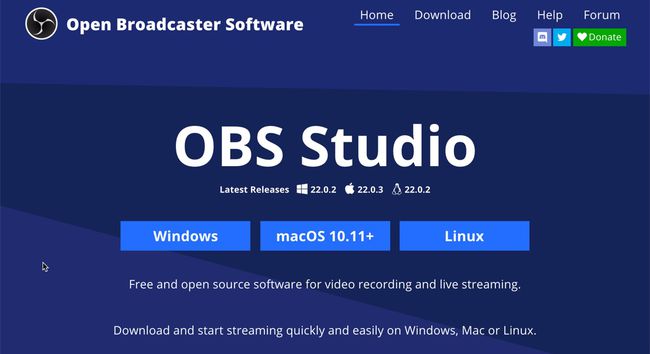
Windows EssentialsがインストールされているバージョンのWindowsは、組み込みのMicrosoftムービーメーカーアプリを使用して簡単に編集でき、macOSユーザーは iMovie. また、次のようなより高度な(ただし無料ではない)ソフトウェアを検討することもできます。 VEGAS Pro, Adobe Premiere Pro、 また MAGIX Movie Edit Pro.
オーディオ録音および編集ソフトウェア
あなたはのような無料のプログラムを使用することができます 大胆さ サウンドファイルの詳細を編集し、ビデオエディタが必要とするオーディオ形式でエンコードします。
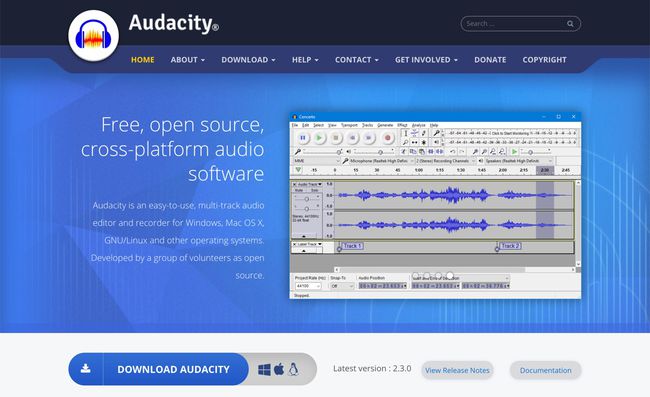
Audacityをダウンロードして使用する前に、必ずAudacityを確認してください。 プライバシーポリシー その条件に満足していることを確認します。
Audacityは、おそらくYouTuberやポッドキャスターの間で最も人気のあるオーディオ編集ソフトウェアであり、それには正当な理由があります。 オーディオの録音と編集を非常に簡単にする膨大な数の機能とオプションを提供します。
ゲームをライブでプレイしているときに明確で首尾一貫した解説を記録することは、見た目ほど簡単ではなく、練習することができます。 沈黙、つまり「デッドエア」を回避するために、ビデオを録画した後にオーディオコメンタリーを録音し、一緒に編集することができます。
ビデオキャプチャデバイスをセットアップする
ビデオキャプチャデバイスは、ゲームシステムからテレビまたはモニターへのビデオ信号にそれ自体を挿入することによって機能します。 このデバイスを使用すると、たとえばUSBケーブルを使用してコンピューターを接続し、ビデオをフィードできます。 ビデオキャプチャソフトウェアがそれを記録するコンピュータに同時に-すべて干渉することなく あなたのゲーム。
例として、Elgato Game Capture HD60SをXboxOneに接続してビデオを録画する方法を次に示します。

Elgato GameCaptureソフトウェアをコンピューターにインストールします。
HDMIケーブルをに接続します HDMI出力 XboxOneのポート。
-
HDMIケーブルのもう一方の端を の Game Capture HD60Sのポート。

-
2本目のHDMIケーブルを アウト Game Capture HD60Sのポート。

2番目のHDMIケーブルの反対側の端をテレビまたはモニターに接続します。
-
USB-C側を使用して、USB-to-USB-CケーブルをHD60Sに接続します。

USBケーブルの反対側の端を録音コンピュータのUSB3.0ポートに接続します。
XboxOneの電源を入れます。
Audacityを使用してバックグラウンドノイズを低減する
解説を録音すると、マイクが微妙なバックグラウンドノイズを拾う場合があります。 Audacityでオーディオトラックをクリーンアップし、バックグラウンドノイズを除去する方法のステップバイステップは次のとおりです。
-
クリック 記録装置 ドロップダウンメニューから、コメントの録音に使用しているマイクを選択します。

-
クリック 録音チャンネル ドロップダウンメニューを選択し、 1(モノラル)録音チャンネル.
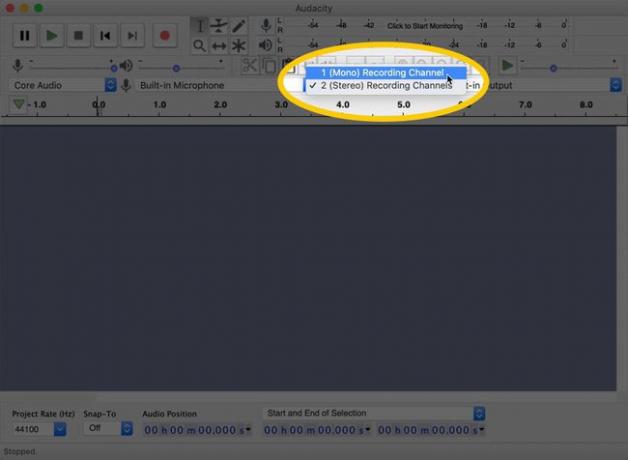
ゲームの解説などのボーカルトラックの場合は、ステレオではなくモノラルで録音するのが最適です。 ステレオ録音はあなたの位置に合わせてシフトします。 これはリスナーの気を散らす可能性があります。
-
クリック 記録 アイコンをクリックして、解説を開始します。 録音の開始時に数秒の長さの無音のスパンを残します。 録音が終了したら、をクリックします やめる ボタン。
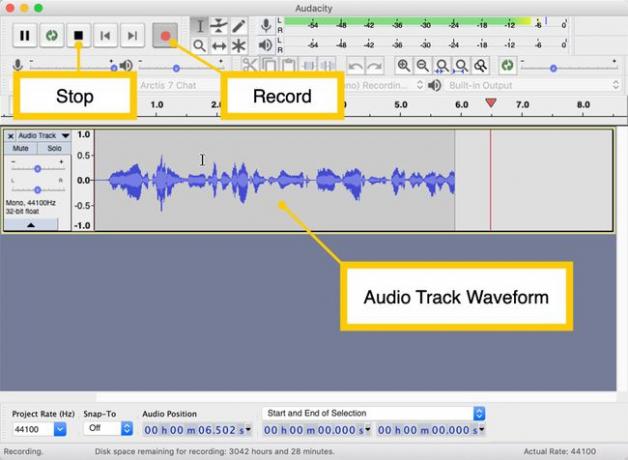
-
波形の開始時に左クリックし、ドラッグして、録音の開始時の無音のスパンのみを選択します(選択に音声録音を含めないでください)。
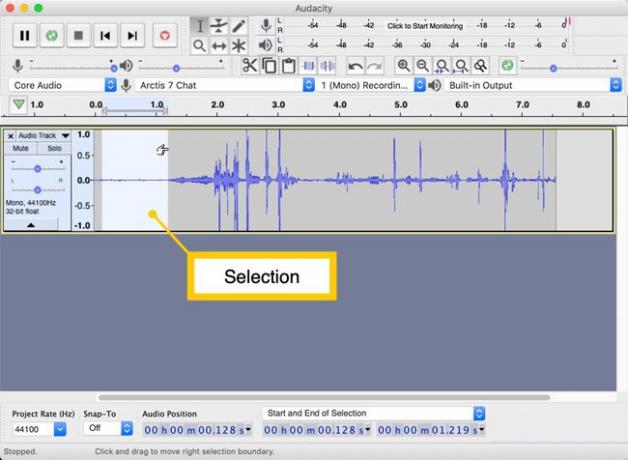
-
クリック 効果 > ノイズ減少.
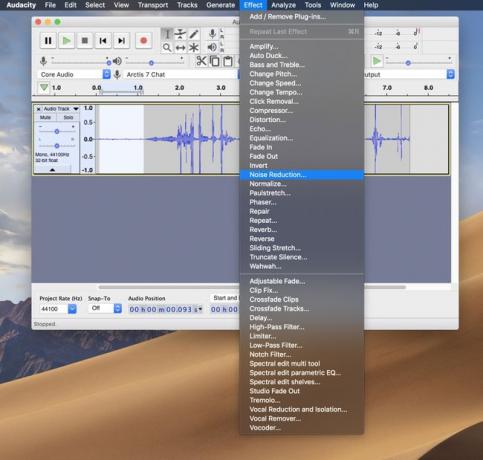
-
クリック ノイズプロファイルを取得する. これにより、オーディオトラックの選択された部分がサンプリングされるため、Audacityはバックグラウンドノイズをクリーンアップできます。
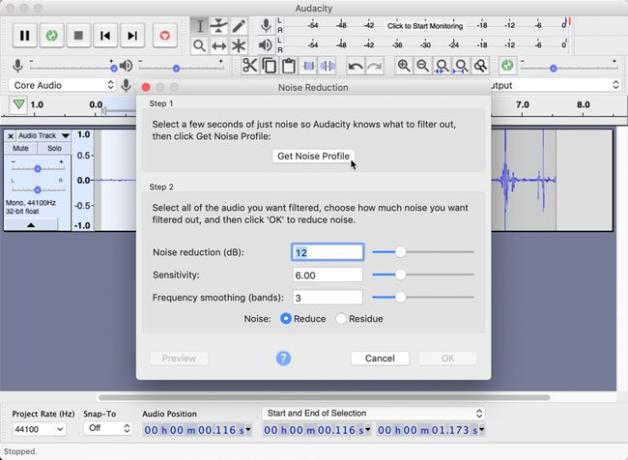
-
波形の左側にあるオーディオトラックの詳細をクリックして、オーディオトラック全体を選択します。
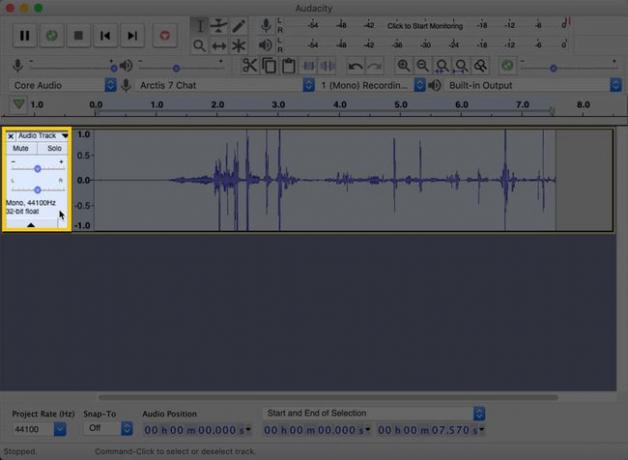
クリック 効果 > ノイズ減少 また。 [ノイズリダクション]ウィンドウでは、設定を変更しないでください。 クリック わかった.
ビデオまたはオーディオデータを別のファイル形式にする必要がある場合(たとえば、ビデオを MP4 それ以外の AVI ファイルまたは含まれるオーディオ MP3 代わりにフォーマット WAV)、を使用してみてください 無料のファイルコンバータプログラム.
ゲームプレイビデオと解説オーディオの準備ができたら、次のステップは、それらを1つのビデオファイルに結合して、YouTubeチャンネルにアップロードできるようにすることです。 これは、iMovie、Adobe Premiere、またはその他のソフトウェアなど、選択したビデオ編集ソフトウェアで実行できます。
YouTuberのためのヒント
YouTubeに動画を公開するときは、動画を表示し続け、収入を得る可能性を維持するために、留意すべき重要な考慮事項と間違いがいくつかあります。
著作権の問題を回避する
遠い昔、YouTubeのゲーム動画を作ることに関しては、著作権の問題は大きな地雷原でしたが、状況は変わりました。 多くのゲーム会社は、ゲーマーがほとんど制限なしにビデオを作成し、さらには収益化できるようにする包括的な声明を発表しています。
ただし、著作権に注意する必要があります。 これは、ビデオで使用する可能性のある音楽に関して特に当てはまります。 ビデオの音を十分に認識していることを確認してください。 著作権の制限を確認せずに、編集段階で好きな曲を追加するだけではいけません。 YouTubeは、公開される前に動画から削除する場合があります。
YouTubeのデモネタイズ
さらに、ビデオが準拠していない場合 YouTubeの利用規約、 これは コミュニティガイドライン、およびその AdSenseプログラムポリシー、あなたのビデオはおそらく 収益化。 YouTubeがあなたのビデオを収益化した場合、それはあなたのために広告収入を獲得しません。 明らかに、クリエイティブなゲームビデオ作品からお金を稼ぎたいのであれば、これらのポリシーに違反して収益化されるのを避けたいと思うでしょう。
